
Tabelele pivot sunt atât incredibil de simple, cât și din ce în ce mai complexe, pe măsură ce învățați să le stăpâniți. Ele sunt minunate la sortarea datelor și facilitează înțelegerea și chiar și un începător complet Excel poate găsi valoare în utilizarea lor.
Vom merge prin începerea cu mesele Pivot într-o foaie de calcul Microsoft Excel.
În primul rând, vom eticheta rândul de sus, astfel încât să putem organiza mai bine datele noastre odată ce aplicăm pivotinele într-un pas mai târziu.
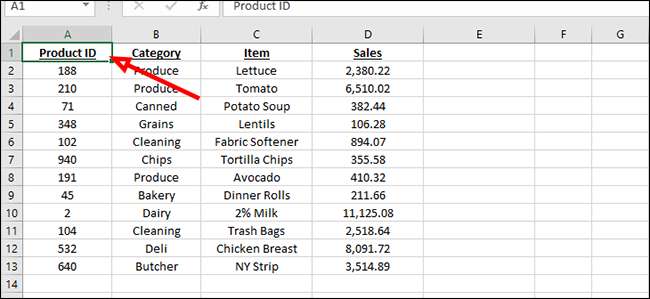
Înainte de a continua, aceasta este o bună ocazie de a scăpa de orice rânduri goale în registrul dvs. de lucru. Pivotables lucrează cu celule goale, dar nu pot înțelege cum să procedeze cu un rând gol. Pentru a șterge, evidențiați doar rândul, faceți clic dreapta, alegeți "Ștergere", apoi "Shift Cells Up" pentru a combina cele două secțiuni.
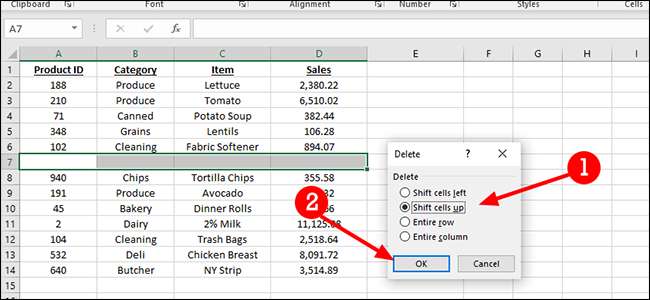
Faceți clic în interiorul oricărei celule din setul de date. În fila "Inserare", faceți clic pe butonul "Pivottable".
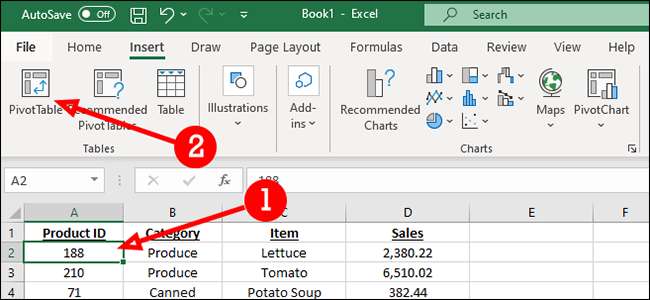
Când apare caseta de dialog, faceți clic pe "OK". Puteți modifica setările din cadrul Dialogului de creare pivottable, dar este de obicei inutil.
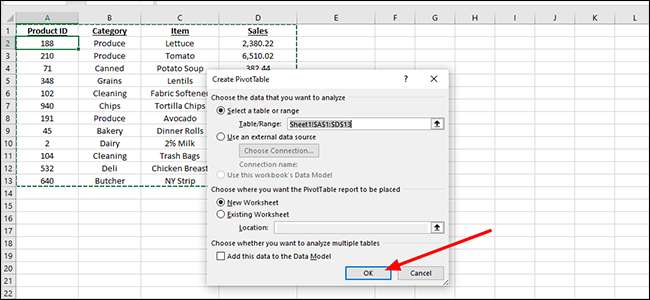
Avem o mulțime de opțiuni aici. Cel mai simplu dintre acestea este doar gruparea produselor noastre pe categorii, cu un total de toate achizițiile din partea de jos. Pentru a face acest lucru, vom face clic pe lângă fiecare cutie din secțiunea "Fields Pivottable".
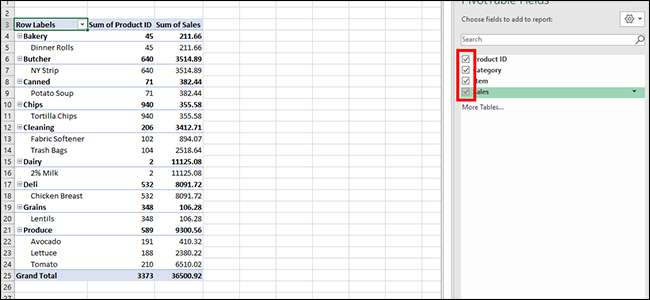
Pentru a face modificări la pivottable, faceți clic pe orice celulă din interiorul setului de date pentru a deschide din nou bara laterală "câmpurile pivottable".
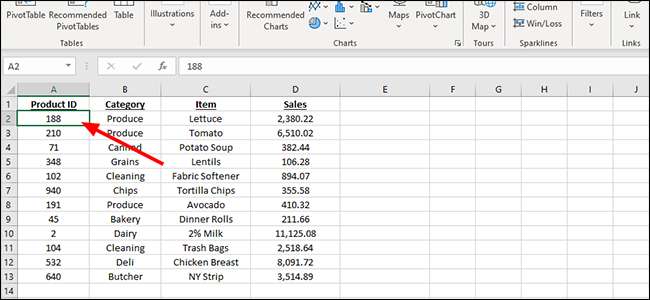
Odată deschis, vom curăța puțin datele. În exemplul nostru, nu avem nevoie de ID-ul nostru de produs pentru a fi o sumă, așa că vom trece de la câmpul "valori" din partea de jos în secțiunea "Filtre" în schimb. Doar faceți clic pe și trageți-l într-un câmp nou și simțiți-vă liber să experimentați aici pentru a găsi formatul care funcționează cel mai bine pentru dvs.
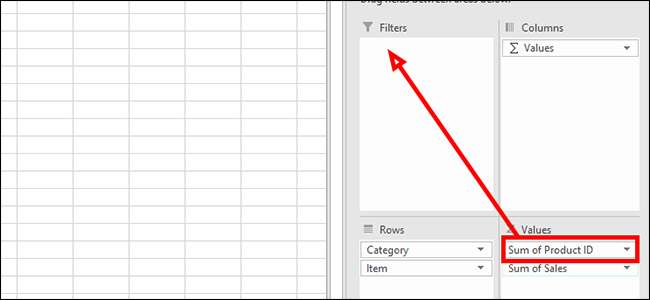
Pentru a vizualiza un anumit cod de produs, faceți clic pe săgeata de lângă "Toate" în poziția.
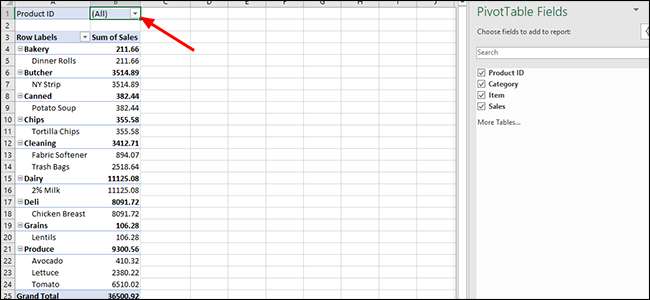
Această dropdown este un meniu sortabil care vă permite să vizualizați fiecare ID de produs pe cont propriu sau în combinație cu orice alt ID de produs. Pentru a alege un produs, doar faceți clic pe acesta și apoi faceți clic pe "OK", sau verificați opțiunea "Selectați mai multe elemente" pentru a alege mai mult de un ID de produs.
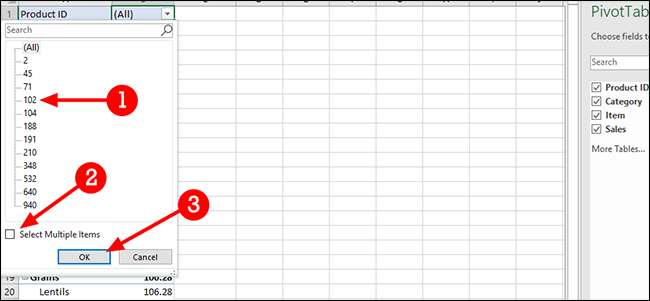
Acest lucru este mai bun, dar încă nu este ideal. Să încercăm să tragem ID-ul produsului în câmpul "rândurilor".

Ne apropiem. Acum, ID-ul produsului apare mai aproape de produs, făcându-l puțin mai ușor de înțeles. Dar nu este încă perfectă. În loc să plasați ID-ul produsului sub produs, să trageți ID de produs deasupra elementului în interiorul câmpului "Rows".
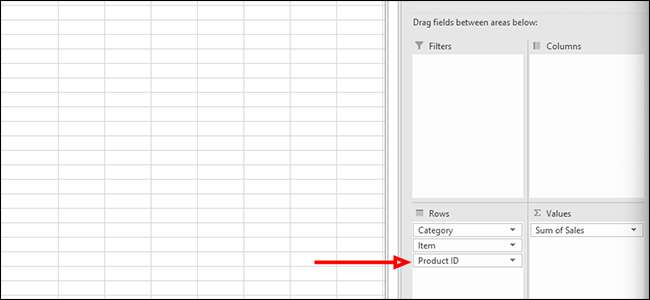
Acest lucru pare mult mai util, dar poate dorim o viziune diferită a datelor. Pentru aceasta, vom muta categoria din câmpul "rândurilor" la câmpul "coloane" pentru un aspect diferit.
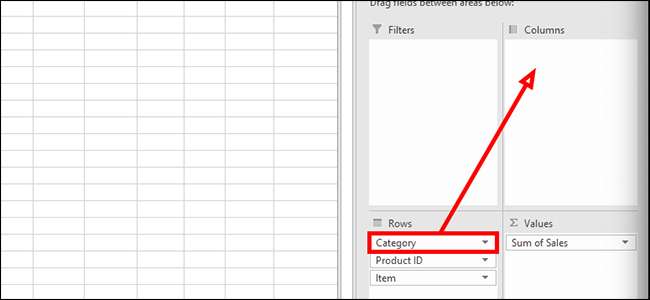
Nu vindem o mulțime de role de cină, așa că am decis să le întrerupăm și să eliminăm ID-ul produsului din raportul nostru. Pentru a face acest lucru, vom face clic pe săgeata de lângă "Etichete rând" pentru a deschide un meniu derulant.
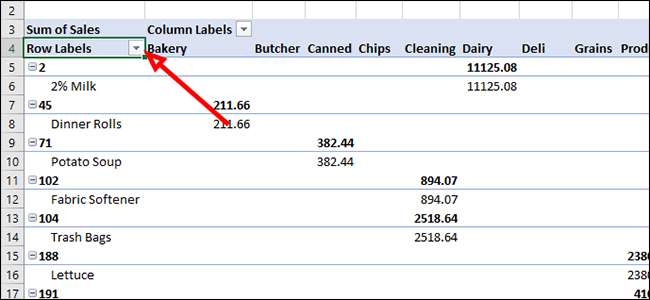
Din lista de opțiuni, debifați "45", care este ID-ul produsului pentru rulourile de cină. Descoperirea acestei casete și făcând clic pe "OK" va elimina produsul din raport.
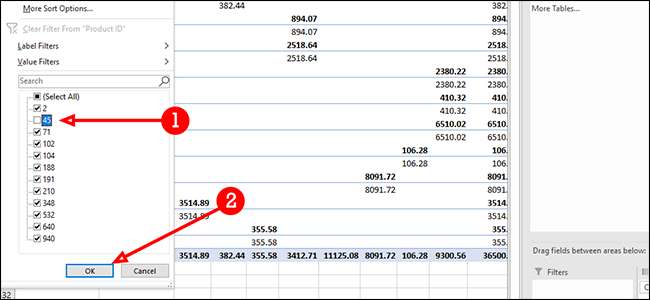
După cum puteți vedea, există o serie de opțiuni pentru a juca cu. Cum afișați datele dvs. este cu adevărat de până la dvs., dar cu pivottables, nu există nici o lipsă de opțiuni.







